Placera original (Skanna från en dator)
I det här avsnittet beskrivs hur du placerar original på glasskivan eller ADF (automatisk dokumentmatare) för skanning. Om objekteten inte placeras korrekt kanske de inte skannas ordentligt.
 Viktigt!
Viktigt!
-
Du bör tänka på följande när du placerar originalet på glasskivan. Om du inte tar hänsyn till följande kan skannern fungera dåligt eller så kan glasskivan gå sönder.
- Placera inga föremål som väger över 2,0 kg (4,4 pund) på glasskivan.
- Tryck inte på originalet så att glasskivan belastas med en större tyngd än 2,0 kg (4,4 pund).
- Stäng dokumentluckan när du skannar.
- Se till att du inte vidrör manöverpanelens knappar eller LCD-skärmen (Liquid Crystal Display) när du öppnar/stänger dokumentluckan. Det kan resultera i att enheten startar oavsiktligt.
- När du använder en personskanner i upprätt läge kanske objekttypen inte identifieras automatiskt. Då ska du ange objekttyp i IJ Scan Utility och skanna.
- Placera objekt i skannern (glas)
- Placera dokument (ADF (automatisk dokumentmatare))
- Placera objekt (när du använder stället)
Placera objekt i skannern (glas)
Placera objekt enligt anvisningarna nedan för att skanna med automatiskt identifierad typ och storlek.
 Viktigt!
Viktigt!
- Beroende på din modell kanske funktionen för att automatiskt identifiera objekttyp och storlek inte visas.
- När du skannar genom att ange pappersstorlek ska du placera ett av objektets övre hörn mot hörnet vid pilen (justeringsmärket) på glaset.
- Foton som har beskurits till oregelbundna former och objekt som är mindre än 3 cm2 (1,2 tum2) kan inte beskäras exakt vid skanning.
- Reflekterande skivetiketter kanske inte scannas som väntat.
- Om du skannar genom att identifiera objekttyp och -storlek automatiskt kan resultatet variera. Då justerar du beskärningsramen (markeringsrutan) manuellt.
| Foton, vykort, visitkort och BD-/DVD-/CD-skivor | Magasin, tidningar och dokument |
|---|---|
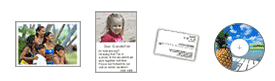 Enstaka objekt: Placera objektet med framsidan nedåt på glaset. Lämna 1 cm (0,4 tum) eller mer mellan glasets kant (den yta som är märkt med diagonala streck) och objektet. Den del som har placerats på området med diagonala ränder går inte att scanna. 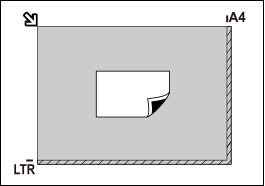
Flera objekt: Lämna 1 cm (0,4 tum) eller mer mellan glasets kant (den yta som är märkt med diagonala streck) och objektet, samt mellan de olika objekten. Den del som har placerats på området med diagonala ränder går inte att scanna. 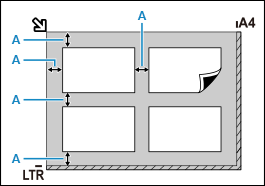
|
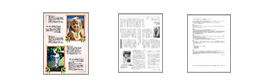 Placera objektet på glaset med framsidan nedåt och justera ett av objektets övre hörn mot hörnet vid pilen (justeringsmärket) på glaset. Den del som har placerats på området med diagonala ränder går inte att scanna. 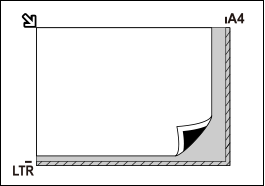
|
Placera dokument (ADF (automatisk dokumentmatare))
 Viktigt!
Viktigt!
- Låt inte tjocka objekt ligga på glaset när du scannar från ADF. Det kan göra att papperet fastnar.
- Placera och justera dokument i samma storlek när du scannar två eller flera dokument.
- Du hittar stödda dokumentstorlekar vid skanning från ADF genom att klicka på Hem för att återgå till den översta sidan i Onlinehandbok för din modell och söka efter ”Originaldokument som stöds”.
-
Kontrollera att du har tagit bort eventuellt original från glasskivan.
-
Öppna dokumentfacket (A).
-
Skjut ut pappersledarna (B) så långt det går.
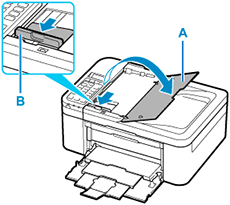
-
Ladda dokumentet med sidan som ska skannas uppåtvänd i dokumentfacket.
Lägg i dokumentet tills det tar stopp.
-
Justera dokumentledaren (B) så att den motsvarar bredden på dokumentet.
Skjut inte dokumentledaren för kraftigt mot dokumentet. Dokumentet kanske inte matas korrekt.
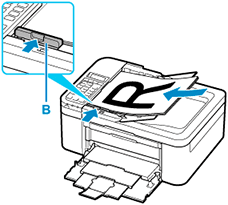
 Obs!
Obs!
- När du skannar dubbelsidiga dokument ska de placeras med framsidan uppåt. De kommer inte att skannas korrekt om de placeras tvärtom.
Placera objekt (när du använder stället)
-
Placera objekt på skivan.
Öppna dokumentluckan.
Placera objektet med den sida som ska skannas vänd mot glaset och justera det sedan mot justeringsmärket.
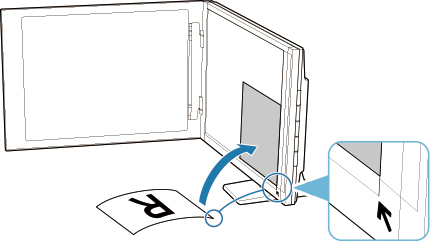
 Viktigt!
Viktigt!- Om du öppnar dokumentluckan helt kan skannern välta.
-
Delar som placeras över (A) (2,4 mm (0,094 tum) från den vänstra kanten på skivan) eller (B) (2,7 mm (0,106 tum) från den främre kanten) kan inte skannas.

-
Stäng dokumentluckan försiktigt.
Medan du skannar ska du hålla ned dokumentluckan försiktigt med handen för att hålla den stängd.

 Viktigt!
Viktigt!- Ha dessa punkter i åtanke när du använder skannern i upprätt läge.
- Utsätt inte skannern för vibrationer under användning. Det korrekta bildresultatet uppnås eventuellt inte (t.ex. bilder med oskärpa).
- Objekttypen kan inte identifieras automatiskt. Då ska du ange objekttyp i IJ Scan Utility och skanna.
- Ha dessa punkter i åtanke när du använder skannern i upprätt läge.


